用pr制作一个视频的全过程
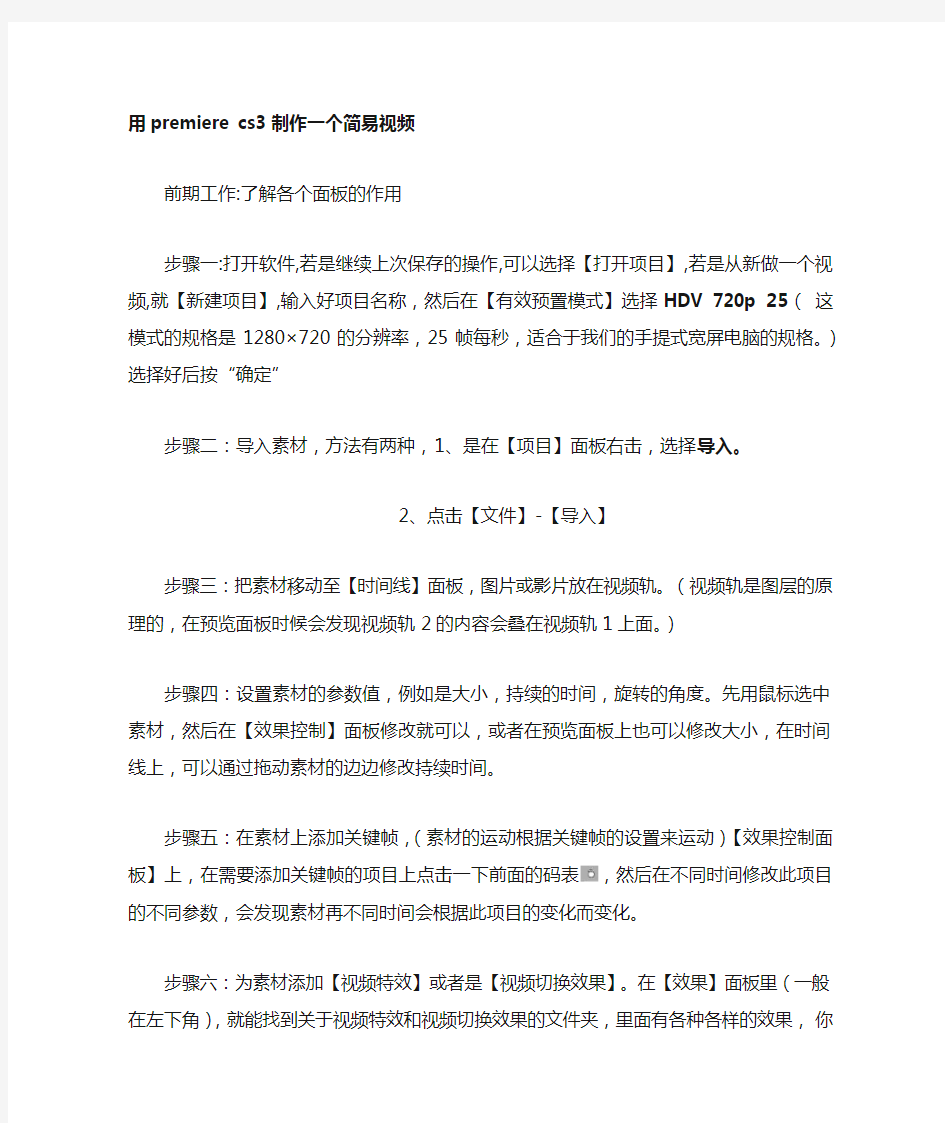

用premiere cs3制作一个简易视频
前期工作:了解各个面板的作用
步骤一:打开软件,若是继续上次保存的操作,可以选择【打开项目】,若是从新做一个视频,就【新建项目】,输入好项目名称,然后在【有效预置模式】选择HDV 720p 25(这模式的规格是1280×720的分辨率,25帧每秒,适合于我们的手提式宽屏电脑的规格。)选择好后按“确定”
步骤二:导入素材,方法有两种,1、是在【项目】面板右击,选择导入。
2、点击【文件】-【导入】
步骤三:把素材移动至【时间线】面板,图片或影片放在视频轨。(视频轨是图层的原理的,在预览面板时候会发现视频轨2的内容会叠在视频轨1上面。)
步骤四:设置素材的参数值,例如是大小,持续的时间,旋转的角度。先用鼠标选中素材,然后在【效果控制】面板修改就可以,或者在预览面板上也可以修改大小,在时间线上,可以通过拖动素材的边边修改持续时间。
步骤五:在素材上添加关键帧,(素材的运动根据关键帧的设置来运动)【效果控制面板】上,在需要添加关键帧的项目上点击一下前面的码表,然后在不同时间修改此项目的不同参数,会发现素材再不同时间会根据此项目的变化而变化。
步骤六:为素材添加【视频特效】或者是【视频切换效果】。在【效果】面板里(一般在左下角),就能找到关于视频特效和视频切换效果的文件夹,里面有各种各样的效果,你可以选择自己喜欢的,拖进【时间线】的素材里。添加【视频特效】后,会在效果控制的面板看见此项目,可以修改此项目的参数做出视频效果。添加【视频切换效果】一般是在素材与素材之间。
步骤六:为视频添加字幕,可以执行【字幕】-【新建静态字幕】添加,或者在【项目】面板上右击,执行【新建项目】。输入字幕名称,然后编制字幕,只要选好位置和字体,颜色等等就好了,然后点点在面板右上角的“叉叉”。在【项目】面板就能找到字幕,然后字幕和普通素材的属性一样,可以随意修改。
步骤七:输出视频,执行【文件】-【导出】-【影片】,点设置按照以下截图的选项就ok~ 然后按确定,就开始输出。
小tips:1、如果视频轨不够用,可以在时间线那里右击添加视频轨。
2、在时间线上的素材右击,选择(速度/持续时间)可以修改AVI影片的速度,还有大多数影视作品的倒放效果都可以做到。
3、在工具面板里有个叫剃刀工具的东东,可以用来剪掉影片不要的部分。
